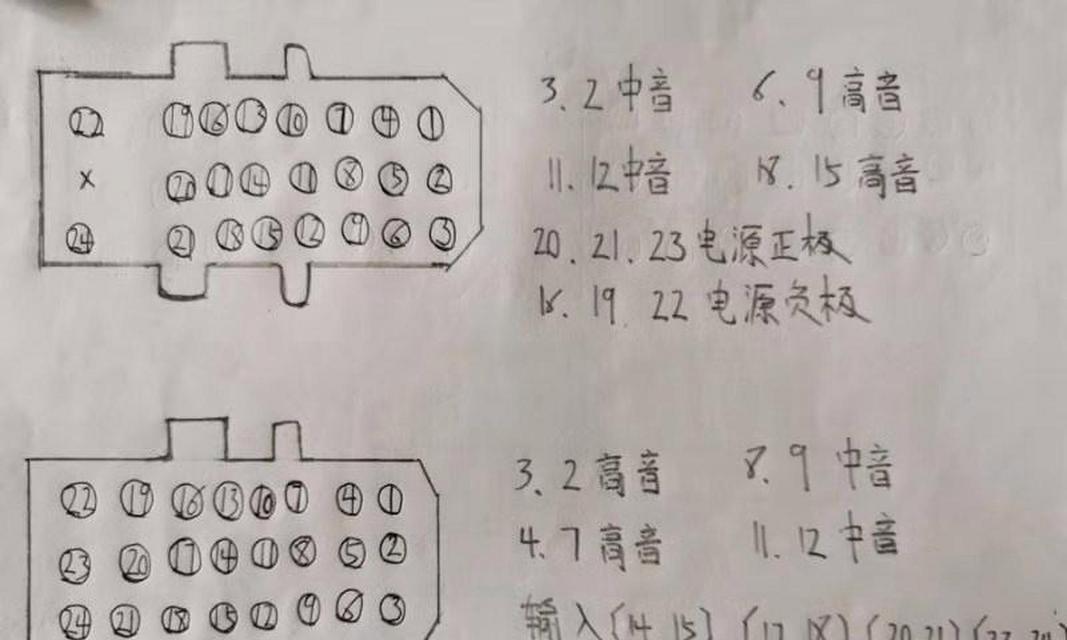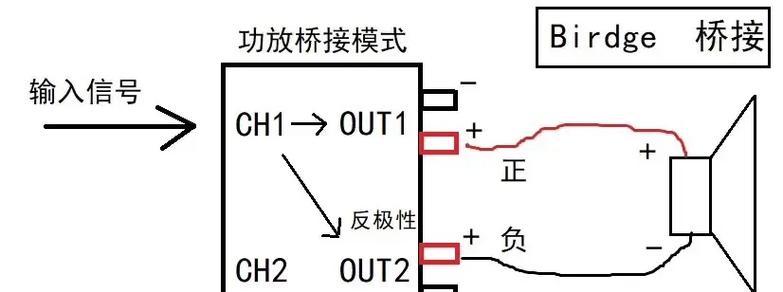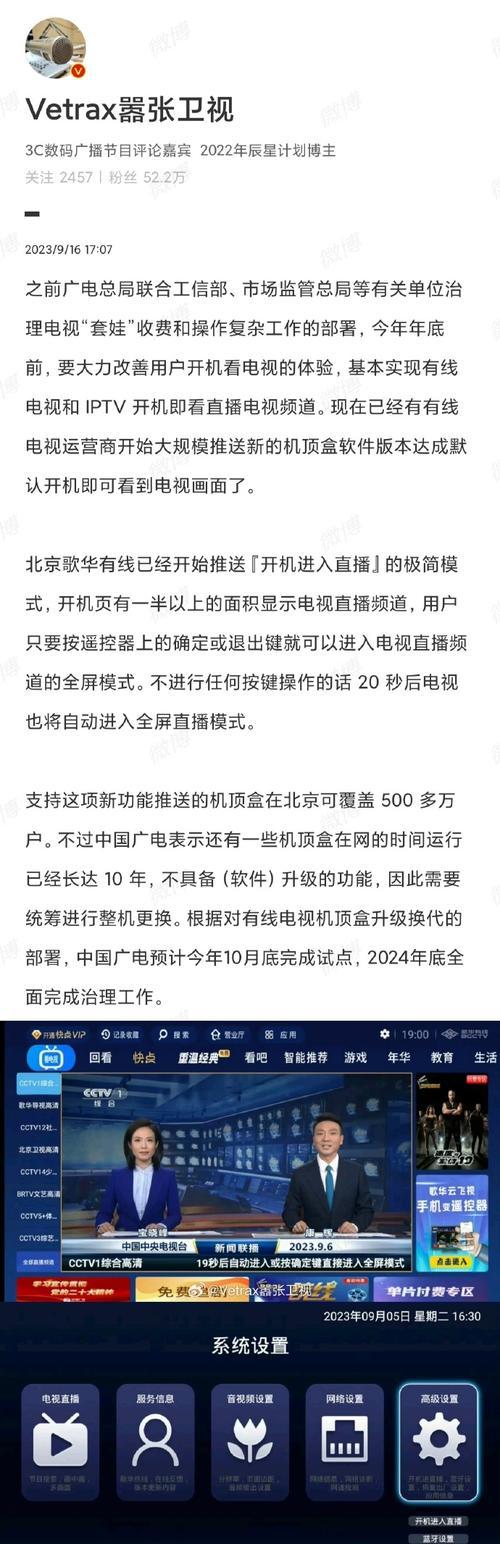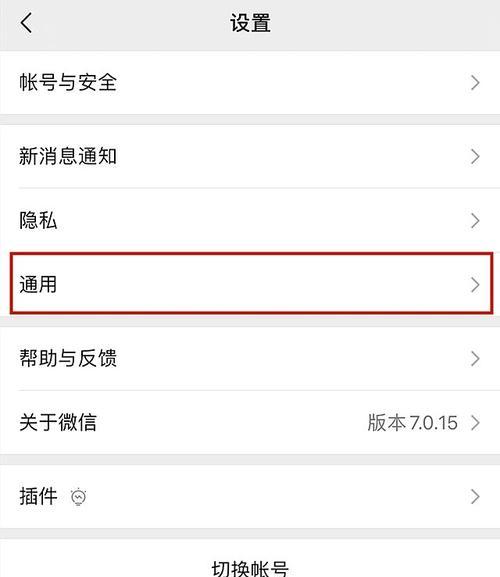在享受大屏视觉盛宴的同时,偶尔我们也需要在投影仪上关闭一些画面增强功能,以达到更为自然的观看效果。在本文中,我们将详细了解如何关闭投影仪上的画面增强功能,并提供一份操作指南,以帮助您轻松完成这一过程。
1.了解投影仪的画面增强功能
让我们来简单了解什么是投影仪的画面增强功能。画面增强功能通常是一系列图像处理技术,用于优化投影画面的亮度、对比度、色彩饱和度以及其他视觉效果。虽然这些功能在大多数情况下能提升观看体验,但在特定的观看环境下,如需要更柔和的效果或是为了更真实的色彩还原,关闭这些功能就显得非常必要。
2.找到投影仪的设置菜单
要关闭投影仪的画面增强功能,我们通常需要通过投影仪的设置菜单来操作。请您将投影仪连接电源,按投影仪按钮开启设备,然后根据您的投影仪型号找到“设置”或“菜单”按钮。这通常是一个实体按键,位于投影仪的面板或是遥控器上。
3.进入显示设置
在设置菜单内,您需要找到“显示”或“图像”相关的选项。不同的投影仪可能对这部分的命名有所不同,可能是“Display”,“ImageSettings”或者是投影仪品牌特有的名称。
4.关闭画面增强功能
在显示设置菜单中,寻找“画面增强”、“增强功能”、“图像增强”、“PictureMode”或者“AdvancedPictureControls”等类似的选项。一旦找到,您可以选择“关闭”或“标准”设置,以关闭画面增强效果。
5.逐一调整细节设置
如果您希望更为精确地控制画面效果,可以进入更细粒度的设置中。这可能包括“亮度”、“对比度”、“色彩饱和度”、“色调”等选项。逐一降低这些设置的强度可以帮助您得到一个没有过分增强的画面。
6.确认设置更改
完成以上更改后,请确保您保存了设置,不同投影仪可能有不同的保存操作,如“确认”、“保存”、“OK”或“退出”按钮。在退出设置之前,请确认所有更改已经被投影仪保存。
7.检查并调整画面效果
关闭或调整画面增强功能后,您可以再次观看投影画面,检查效果是否符合您的预期。如果有必要,可以返回到设置菜单中继续微调各项参数。
常见问题解答
Q:关闭画面增强功能后投影画面会变暗吗?
A:是的,关闭画面增强功能,尤其是亮度和对比度调整,可能会使投影画面看起来比之前暗一些。这是因为增强功能往往会增加亮度和对比度,从而使得画面看起来更加鲜明。
Q:如何快速恢复画面增强功能?
A:一些投影仪允许您保存自定义的显示设置,您可以创建一个包含开启画面增强功能的设置文件。这样,在需要的时候可以快速切换回增强模式。
关闭投影仪的画面增强功能是专业使用者在特定情况下提高观看体验的一种方式。通过本文介绍的步骤,您可以轻松地进行设置。记住,不同的投影仪型号可能会有不同的菜单布局和名称,但基本的逻辑是类似的。希望本文能帮助您更好地控制投影仪的显示效果,享受满意的观影体验。
现在,您已经掌握了关闭投影仪画面增强功能的技巧,那么开启一场电影之夜,享受原汁原味的视觉盛宴吧!